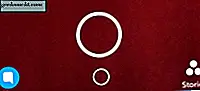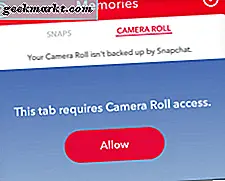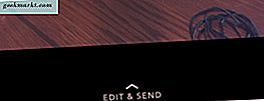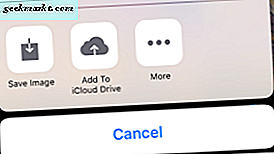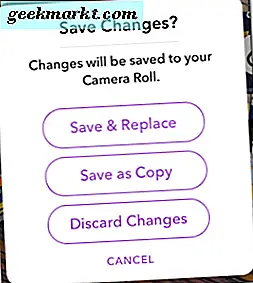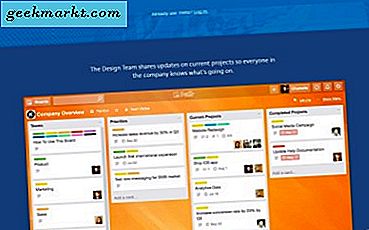Terkadang kami menangkap momen yang akan membuat foto-foto hebat, tetapi itu tidak langsung terjadi untuk membagikannya kepada pengikut kami. Sebaliknya, itu duduk tidak dilihat dan tidak dihargai di rol kamera ponsel kita. Untungnya, tidak harus tinggal di sana. Snapchat memudahkan untuk mengakses foto dari rol kamera Anda melalui aplikasi, mengeditnya, dan membaginya dengan pengikut.
Di sisi lain, Anda mungkin telah mengambil foto yang sempurna dengan kamera Snapchat Anda hanya untuk memutuskan bahwa itu tidak cukup matang untuk konsumsi publik. Tidak masalah. Snapchat juga mempermudah menyimpan foto ke rol kamera atau kenangan Anda untuk diedit dan dibagikan nanti.
Apa pun kebutuhan penyimpanan dan pengeditan foto Anda, Snapchat telah Anda liput. Begini caranya.
Cara Menambahkan Gambar Dari Rol Kamera Anda ke Snapchat
Ingin membagikan foto yang Anda ambil tiga minggu lalu di pesta ulang tahun sahabat terbaik Anda? Ikuti langkah-langkah sederhana ini untuk mengakses semua foto di rol kamera ponsel Anda.
- Buka Snapchat.
- Pergi ke tampilan Snapchat Camera (jika Anda belum ada di sana).
- Ketuk yang lebih kecil dari dua lingkaran di bagian tengah bawah tampilan kamera.
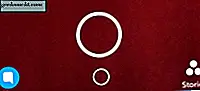
- Ketuk tab Camera Roll .
- Ketuk untuk mengizinkan akses Snapchat ke rol kamera ponsel Anda.
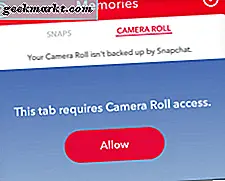
- Ketuk foto yang ingin Anda bagikan.
- Ketuk Edit & Kirim .
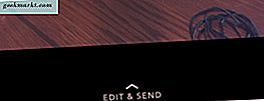
- Ketuk panah biru untuk membagikan foto dengan segera, atau ketuk ikon pensil untuk mengedit foto sebelum dibagikan.

Di sana Anda memilikinya. Sekarang semua pengikut Anda dapat melihat acara pembukaan BFF Sharon Anda bahwa Sex and the City menggunakan alat pembuatan anggur bertema yang Anda belikan.
Cara Mengedit Gambar Yang Diambil Dari Rol Kamera
Ketika Anda berbagi foto yang awalnya tidak diambil di Snapchat, Anda masih memiliki akses ke sebagian besar fitur pengeditan foto. Perhatikan bahwa kami mengatakan, “paling.” Anda tidak akan dapat menggunakan geofilter atau tag apa pun karena secara langsung terkait dengan waktu dan tempat foto diambil, informasi yang tidak dimiliki Snapchat mengenai foto yang diambil di luar aplikasi. Namun, Anda masih memiliki akses ke semua fitur pengeditan berikut.
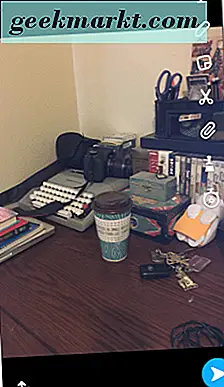
- Teks - Ketuk T untuk menambahkan teks ke foto. Ubah warna font dengan bilah warna di sebelah kanan. Ubah ukuran / gaya teks dengan mengetuk T lagi.
- Gambar - Ketuk pensil untuk menggambar pada foto. Ubah warna pensil dengan bilah warna di sebelah kanan. Ketuk ikon pensil lagi setelah selesai.
- Stiker atau emoji - Ketuk ikon stiker untuk menambahkan stiker atau emoji ke foto. Ingat untuk melihat bilah bawah untuk opsi stiker lainnya.
- Potong dan tempel - Ketuk gunting untuk memotong dan menyalin sebagian foto. Gunakan jari Anda untuk melacak bagian yang ingin Anda potong. Gunakan jari Anda lagi untuk memindahkan bagian yang dipotong di sekitar dan letakkan.
- Lampirkan URL - Ketuk klip kertas untuk menambahkan URL ke gambar.
- Tambahkan tema - Ketuk kuas untuk menambahkan tema ke foto Anda. Gulirkan tema menggunakan jari Anda dan ketuk yang Anda inginkan. Perhatikan bahwa tema hanya akan berlaku untuk foto asli.
- Setel batas waktu - Ketuk jam untuk memilih berapa lama Anda ingin snap terlihat oleh pengikut.
Bagaimana cara menyimpan Snaps untuk Berbagi Kemudian
Jika Anda bekerja di belakang dan Anda telah mengambil foto menggunakan kamera Snapchat yang belum Anda bagikan, simpan ke kamera gulung atau ingatan Anda hanya dengan mengetuk ikon simpan di sudut kiri bawah.
Di sisi lain, jika Anda telah mengambil foto dari rol kamera Anda dan diedit di Snapchat hanya untuk memutuskan bahwa Anda ingin menyimpannya untuk nanti, selesaikan langkah-langkah berikut.
- Ketuk ikon simpan di sudut kiri bawah.
- Ketuk Simpan Gambar .
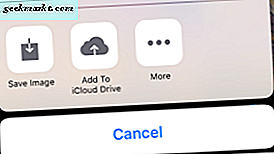
Atau…
- Ketuk Selesai .
- Ketuk Simpan & Ganti atau Simpan sebagai Salinan . Perhatikan bahwa Save & Replace akan menghapus gambar asli dari rol kamera Anda.
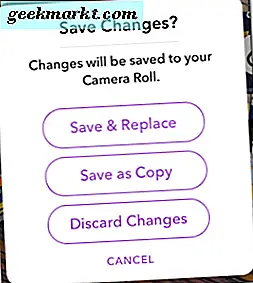
Jika Anda menyimpan snap untuk Memories, maka Anda dapat mengaksesnya dan mengeditnya dengan cara yang sama saat Anda mengakses dan mengedit foto di rol kamera Anda. Namun, karena jepretan ini diambil dengan kamera Snapchat, mereka memiliki beberapa opsi pengeditan. Yakni, Anda dapat menambahkan geotag dan filter sesuai waktu dan tempat snap itu diambil.
Berkat fungsi simpan dan akses mudah Snapchat, setiap jepret tidak harus melibatkan keputusan sekejap. Luangkan waktu Anda, nikmati foto Anda, dan bagikan saat Anda siap.